1. Các cách đăng xuất Facebook trên điện thoại
Tùy thuộc vào loại điện thoại bạn sử dụng là iPhone hay các thiết bị Android mà việc đăng xuất sẽ có một số sự khác biệt. Sau đây là hướng dẫn cụ thể cách đăng xuất Facebook cho từng thiết bị:
1.1. Cách đăng xuất Facebook trên điện thoại iPhone
Để đăng xuất Facebook trên điện thoại iPhone, bạn thực hiện theo hướng dẫn sau:
- Mở ứng dụng Facebook.
- Nhấn vào biểu tượng ba dòng ngang ở góc dưới cùng bên phải.
- Cuộn xuống dưới và nhấn “Đăng xuất”.
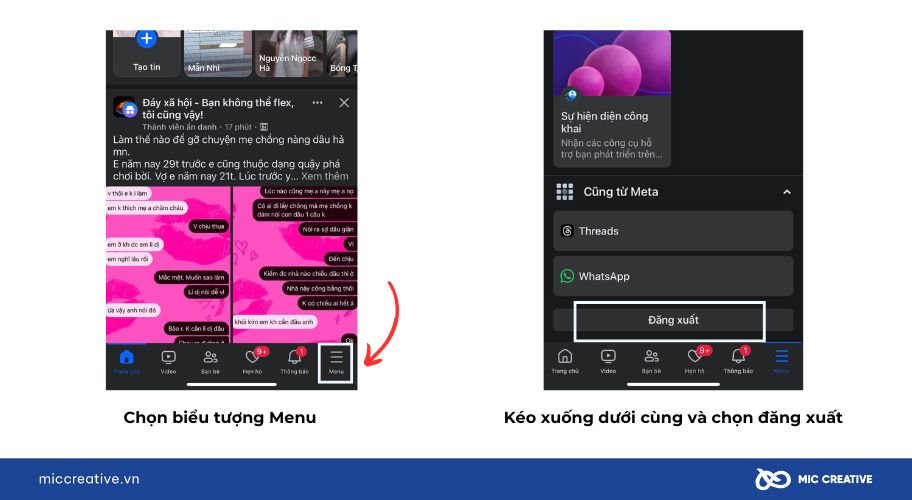
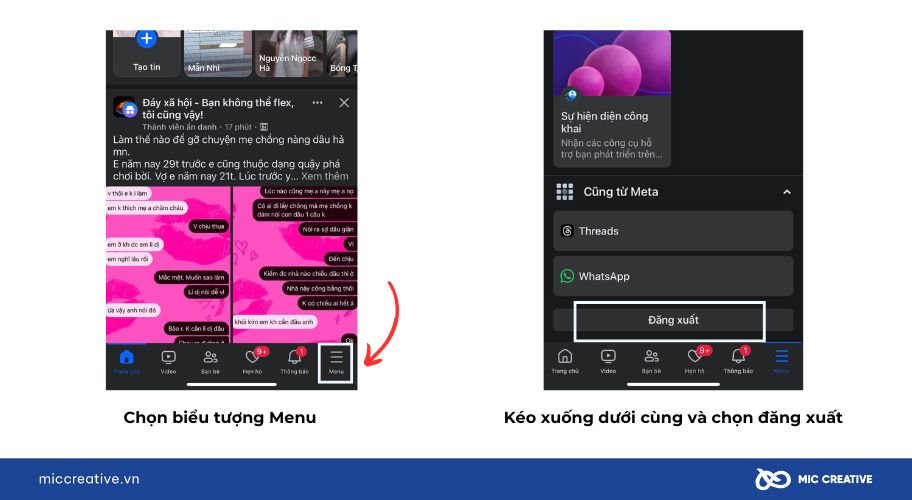
Vậy là bạn đã hoàn tất thao tác đăng xuất Facebook trên thiết bị iPhone. Sau khi đăng xuất bạn sẽ được chuyển về giao diện đăng nhập và có thể tiến hành đăng nhập bằng các tài khoản khác.
1.2. Cách đăng xuất Facebook trên điện thoại Android
Đối với việc đăng xuất Facebook trên điện thoại Android, bạn làm theo các bước sau:
- Mở ứng dụng Facebook.
- Nhấn vào biểu tượng ba dòng ngang ở góc trên cùng bên phải.
- Nhấn “Đăng xuất”.
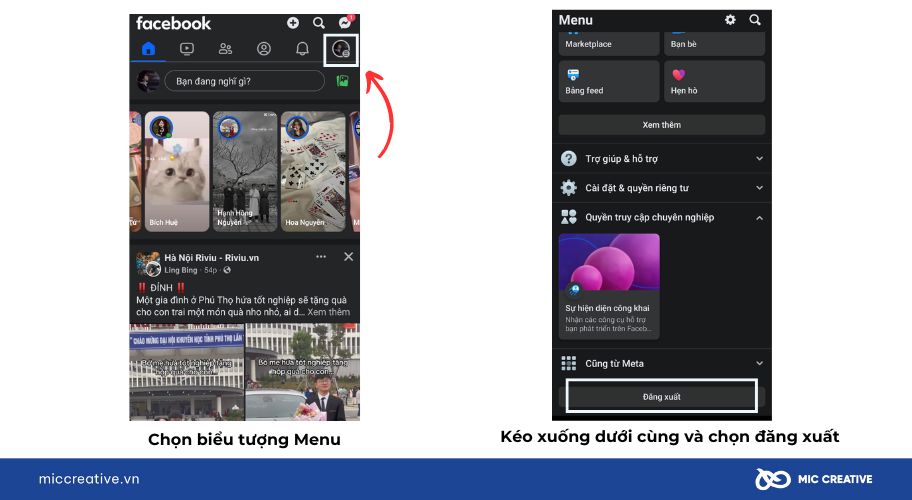
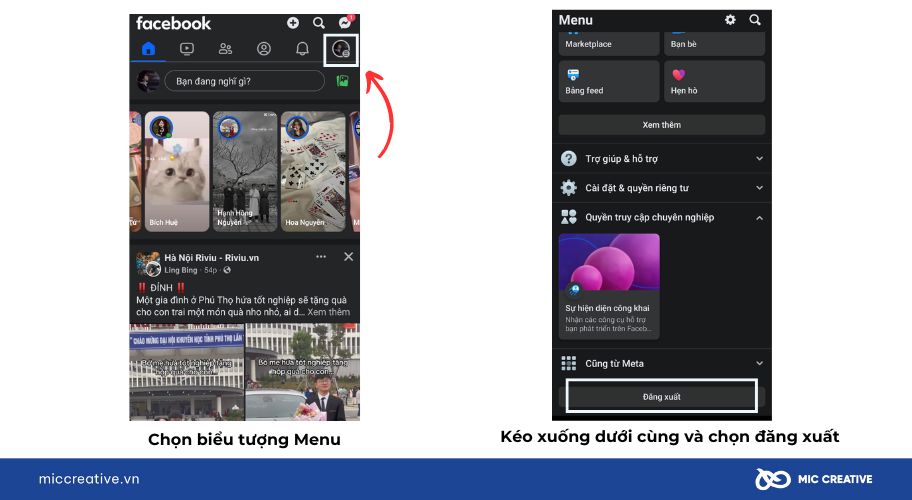
Trên là hướng dẫn cách đăng xuất Facebook trên điện thoại Android. Tương tự với iPhone, bạn cũng sẽ được chuyển về lại trang đăng nhập và có thể tiến hành đăng nhập các tài khoản khác của bạn.
1.3. Cách đăng xuất Facebook khỏi trình duyệt
Nếu bạn sử dụng ứng dụng trình duyệt trên điện thoại (Chrome, Opera, Safari,…), bạn có thể tiến hành đăng xuất Facebook như sau:
- Truy cập Facebook từ trình duyệt.
- Nhấn vào biểu tượng ảnh đại diện của bạn để truy cập vào cửa sổ tài khoản (Tại góc trên cùng bên phải).
- Nhấn “Đăng xuất”.
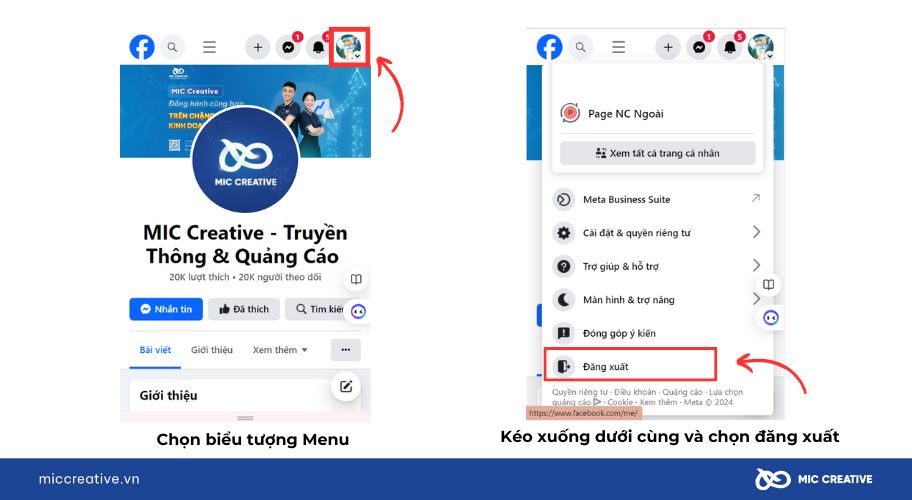
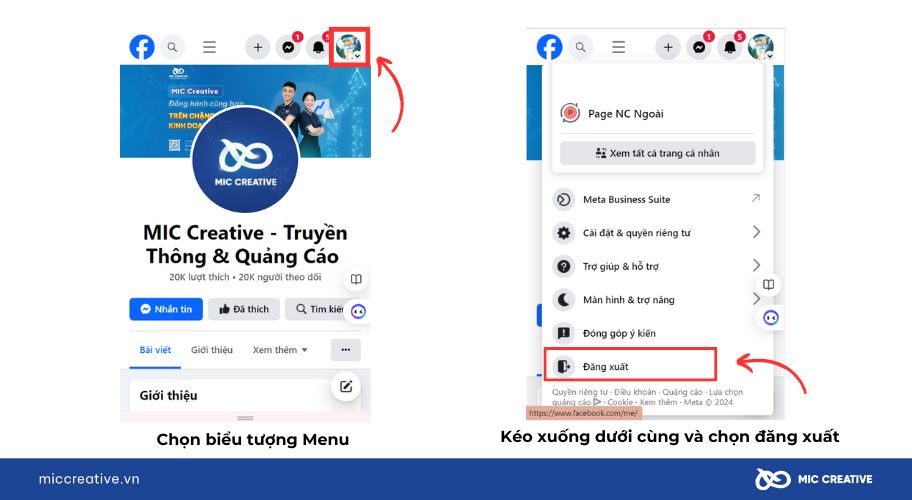
Chú ý: Trong một số trường hợp có thể giao diện Facebook của bạn sẽ được đặt trùng khớp với loại điện thoại bạn sử dụng (Android hoặc iPhone). Với các trường hợp này bạn hoàn toàn có thể đăng xuất như việc đăng xuất trên ứng dụng.
2. Cách đăng xuất Facebook khỏi thiết bị khác
Phương pháp này cho phép bạn đăng xuất Facebook trên điện thoại khác nếu như bạn vẫn giữ được quyền truy cập vào tài khoản Facebook của bạn. Để đăng xuất Facebook khỏi các thiết bị khác, bạn làm như sau:
- Nhấn vào biểu tượng Menu tại giao diện chính của Facebook.
- Chọn Cài đặt.
- Chọn Trung tâm tài khoản.
- Chọn Mật khẩu và bảo mật.
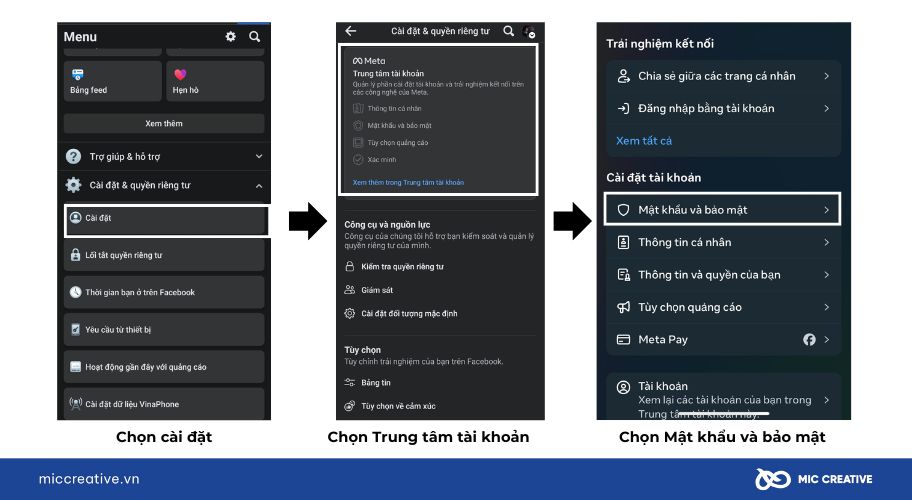
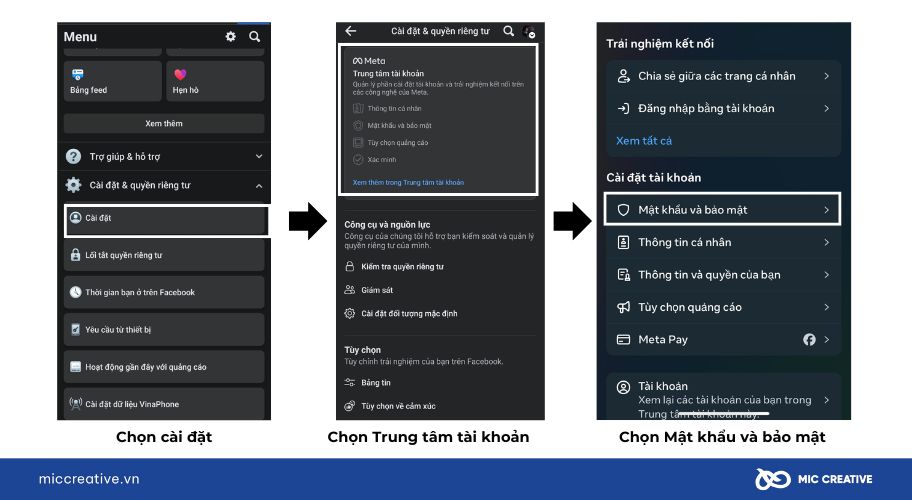
- Chọn Nơi bạn đã đăng nhập.
- Chọn loại thiết bị mà bạn muốn đăng xuất (trong hình là điện thoại và máy tính).
- Sau khi chọn, danh sách các thiết bị bạn từng đăng nhập sẽ hiện ra. Bạn chọn thiết bị bạn cần đăng xuất tài khoản Facebook.
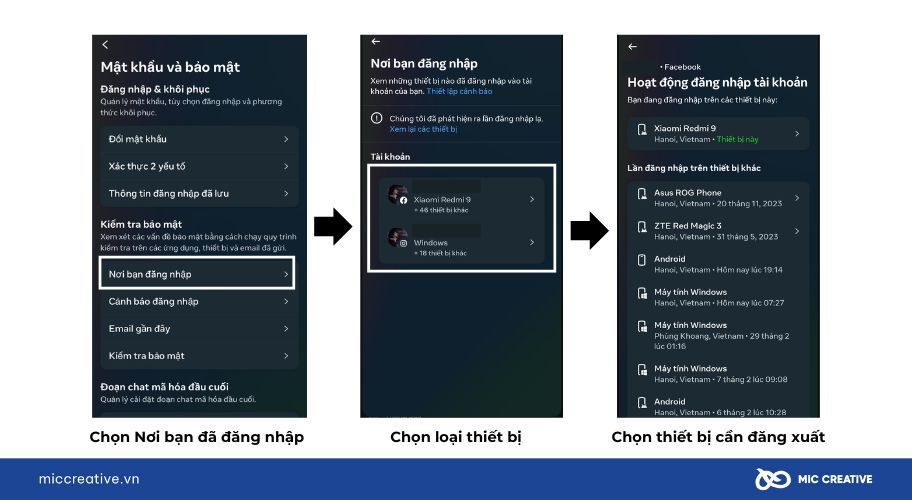
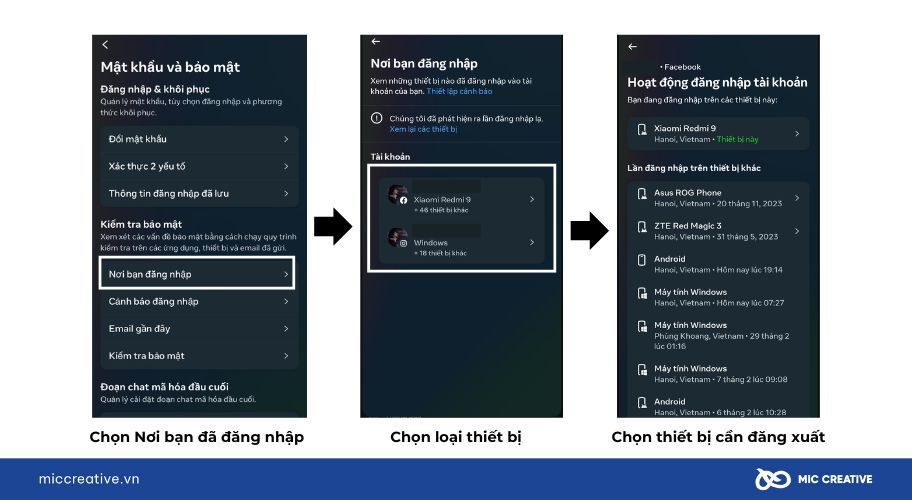
- Cuối cùng, bạn xác nhận đăng xuất để thoát hoàn toàn khỏi thiết bị đó.
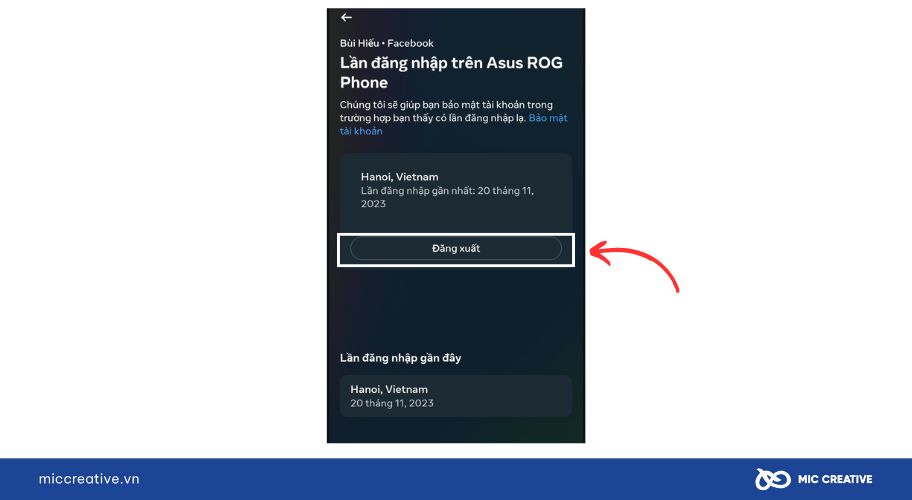
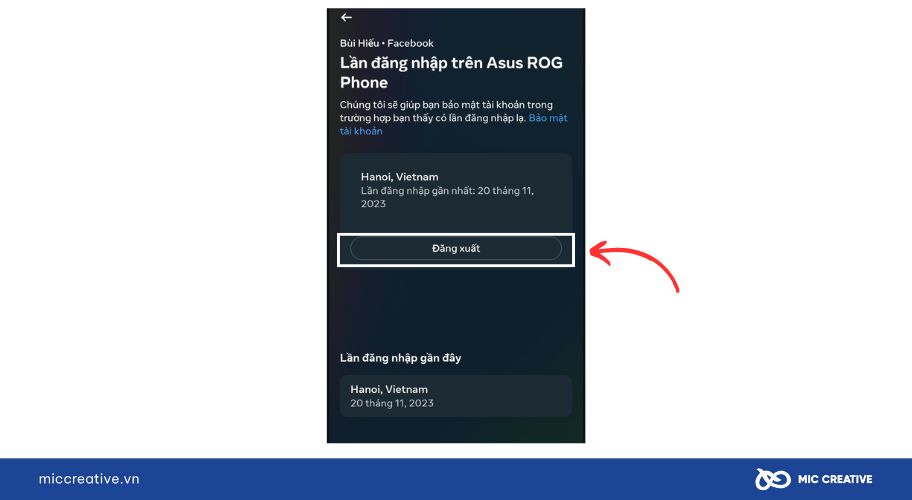
Khi nhấn vào Đăng xuất, bạn sẽ đăng xuất Facebook trên thiết bị đó ngay lập tức. Đây là một phương pháp vô cùng hữu hiệu trong trường hợp bạn bị mất thiết bị và không muốn kẻ gian truy cập được vào tài khoản Facebook của bạn.
Bạn cũng có thể tham khảo cách đăng xuất facebook khỏi thiết bị khác trong hướng dẫn sau của Facebook: https://www.facebook.com/help/211990645501187
3. Cách xóa ghi nhớ đăng nhập tại một thiết bị
Trong hầu hết các trường hợp, tài khoản của bạn sẽ được Facebook lưu lại ngay khi đăng nhập. Để có thể xóa hoàn toàn việc đăng nhập tài khoản Facebook của bạn khỏi một thiết bị điện thoại, bạn làm theo hướng dẫn sau:
Bước 1: Bạn tiến hành đăng xuất Facebook như hướng dẫn phía trên.
Bước 2: Tại giao diện đăng nhập, bạn chọn cài đặt (biểu tượng bánh răng) trên góc.
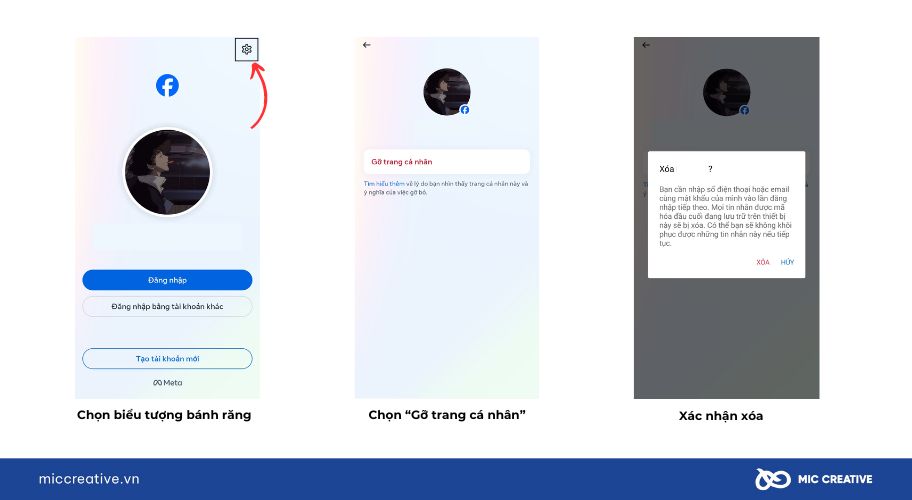
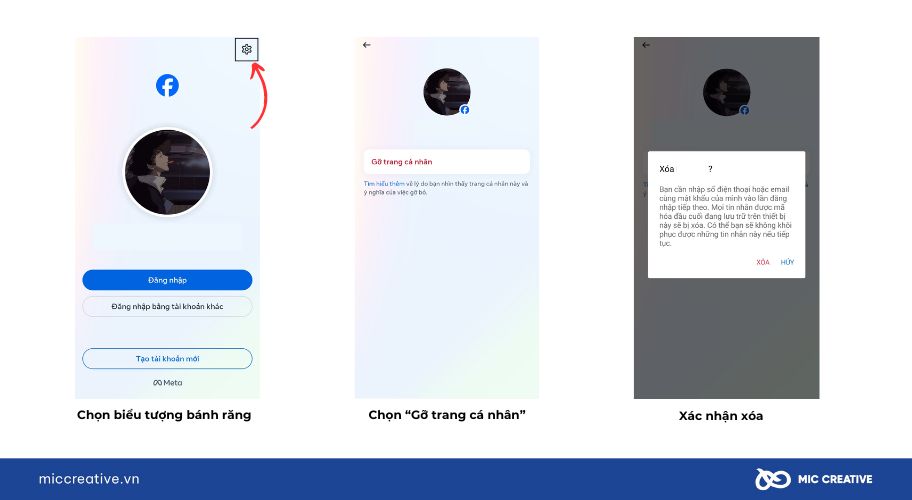
Bước 3: Bạn chọn “Gỡ trang cá nhân”.
Bước 4: Bạn xác nhận xóa.
Bằng cách này, bạn đã xóa hoàn toàn ghi nhớ đăng nhập của bạn trên một thiết bị điện thoại. Điều này sẽ giúp bạn đảm bảo người khác sẽ không thể truy cập vào tài khoản Facebook của bạn được.
4. Tổng kết
Qua bài viết này, MIC Creative đã chia sẻ về cách đăng xuất Facebook trên điện thoại Android và iPhone. Hy vọng những thông tin hữu ích trên đây sẽ giúp bạn gia tăng tính bảo mật của mình và khắc phục các sự cố không mong muốn xảy ra trong quá trình sử dụng Facebook.
Nếu bạn đang có nhu cầu sử dụng dịch vụ quảng cáo Facebook Ads, hãy liên hệ ngay với MIC Creative để được tư vấn giải pháp tối ưu nhất. Chúng tôi tự tin là đối tác Marketing nắm bắt thị trường, thấu hiểu khách hàng, thành thạo công cụ và luôn luôn sáng tạo.
MIC CREATIVE – Your Success, Our Future
- Hotline: 024.8881.6868
- Email: contact@miccreative.vn
- Fanpage: MIC Creative – Truyền thông và Quảng cáo
- Địa chỉ: Tầng 5, 357-359 Nguyễn Khang, Yên Hòa, Cầu Giấy, Hà Nội



























